खोया लग रहा है? मैं आपको दोष नहीं देता, खासकर यदि आपके मैप्स ऐप का सर्वज्ञ आवाज नेविगेशन चुप हो गया है। ऐसा ऐप्पल मैप्स, गूगल मैप्स और वेज़ के साथ हर समय होता है।
हम में से बहुत से लोग अपना रास्ता खोजने के लिए वॉयस नेविगेशन पर निर्भर हैं। चाहे हमने कभी किसी दोस्त के घर का रास्ता नहीं सीखा हो या हम पहली बार कहीं नई गाड़ी चला रहे हों। यह एक उपयोगी टूल है जो आपको सड़क पर नज़र रखने देता है।
आप जिस भी मैप ऐप का उपयोग करना चाहते हैं, उसके लिए अपने iPhone पर वॉयस नेविगेशन को ठीक करने के लिए इस गाइड में दिए गए सुझावों का पालन करें।
अंतर्वस्तु
-
त्वरित सुझाव
- सम्बंधित:
- 1. अपने iPhone को iOS के नवीनतम संस्करण में अपडेट करें
- 2. ऐप स्टोर में अपना मैप्स ऐप अपडेट करें
- 3. हर ऐप को बंद करें और अपने iPhone को पुनरारंभ करें
- 4. ब्लूटूथ बंद करें और अपने iPhone स्पीकर का उपयोग करें
- 5. अपने iPhone पर वॉल्यूम बढ़ाएं
- 6. सुनिश्चित करें कि वॉयस नेविगेशन चालू है
- 7. अपने iPhone स्क्रीन बंद होने पर सूचनाओं की अनुमति दें
- 8. अपने नेविगेशन को एक अलग आवाज में बदलें
- 9. अपना मैप्स ऐप निकालें, फिर इसे फिर से इंस्टॉल करें
-
ऑफ़लाइन मानचित्र डाउनलोड करें ताकि आप पकड़े न जाएं
- संबंधित पोस्ट:
त्वरित सुझाव 
अपने मानचित्र ऐप्स में अपना ध्वनि नेविगेशन फिर से काम करने के लिए इन त्वरित युक्तियों का पालन करें
- ब्लूटूथ को दो बार बंद और चालू करें
- अपने iOS और अपने सभी मैप ऐप्स को नवीनतम संस्करण में अपडेट करें
- मेल ऐप बंद करें और फिर से लॉन्च करें
- नेविगेशन के लिए आवाज बदलें
- लॉक स्क्रीन सहित, मैप ऐप्स के लिए नोटिफिकेशन चालू करें
सम्बंधित:
- अपने iPhone पर Google मानचित्र से स्थान और ईटीए कैसे साझा करें
- क्या Google मैप्स के कारण आपके iPhone की बैटरी बहुत तेजी से खत्म हो रही है?
- IOS 13 पर Apple मैप्स में नई सुविधाओं का उपयोग कैसे करें
- फास्ट एक्सेस के लिए ऐप्पल मैप्स में अपने पसंदीदा को सेव करें
1. अपने iPhone को iOS के नवीनतम संस्करण में अपडेट करें
IOS बग के लिए आपके मैप्स ऐप में वॉयस नेविगेशन के काम न करने जैसी समस्याएं पैदा करना आम है। जब ऐसा होता है, तो Apple आमतौर पर अगले सप्ताह या उसके बाद एक पैच अपडेट जारी करने के लिए हाथापाई करता है।
सुनिश्चित करें कि आपका iPhone चल रहा है आईओएस का नवीनतम संस्करण यह सुनिश्चित करने के लिए कि आप उन बगों से पीड़ित नहीं हैं जिन्हें Apple ने पहले ही ठीक कर दिया है।
अपने iPhone को कैसे अपडेट करें:
- अपने डिवाइस को काम कर रहे इंटरनेट कनेक्शन से कनेक्ट करें।
- के लिए जाओ सेटिंग्स> सामान्य> सॉफ्टवेयर अपडेट.
- किसी भी उपलब्ध अपडेट को डाउनलोड और इंस्टॉल करें।

यदि आप बीटा परीक्षक हैं, तो इसके बजाय iOS के नवीनतम सार्वजनिक संस्करण पर वापस लौटें। बीटा सॉफ़्टवेयर अधूरा है और आमतौर पर बग से भरा होता है। इसका पीछा करो बीटा सॉफ़्टवेयर से सार्वजनिक सॉफ़्टवेयर में वापस जाने के लिए मार्गदर्शिका.
2. ऐप स्टोर में अपना मैप्स ऐप अपडेट करें
भले ही आईओएस बग-मुक्त हो, लेकिन आपके द्वारा उपयोग किए जा रहे विशिष्ट मानचित्र ऐप में समस्याएं हो सकती हैं। जब ऐसा होता है, तो नए ऐप अपडेट के साथ समस्याओं को ठीक करना अलग-अलग डेवलपर्स पर निर्भर करता है।
सुनिश्चित करें कि आप ऐप्पल मैप्स, Google मैप्स या वेज़ के नवीनतम संस्करण का उपयोग कर रहे हैं ताकि यह सुनिश्चित हो सके कि आपकी आवाज नेविगेशन समस्याएं पहले से तय नहीं हैं।
ऐप्पल मैप्स, गूगल मैप्स या वेज़ को कैसे अपडेट करें:
- अपने डिवाइस को काम कर रहे इंटरनेट कनेक्शन से कनेक्ट करें।
- अपने iPhone पर ऐप स्टोर खोलें।
- ऐप के टॉप-राइट कॉर्नर में अपनी प्रोफाइल पिक्चर पर टैप करें।
- नीचे उपलब्ध अपडेट, नल सभी अद्यतन करें.
- किसी भी उपलब्ध अपडेट को इंस्टॉल करने के लिए Apple मैप्स, Google मैप्स या Waze की प्रतीक्षा करें।
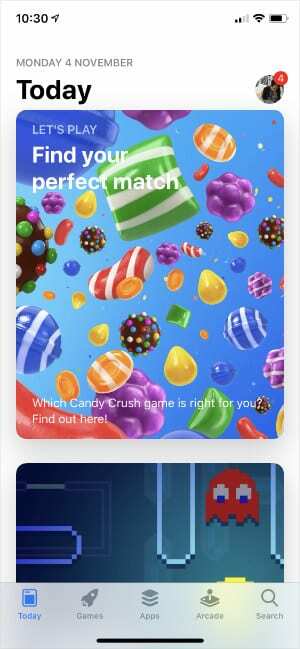
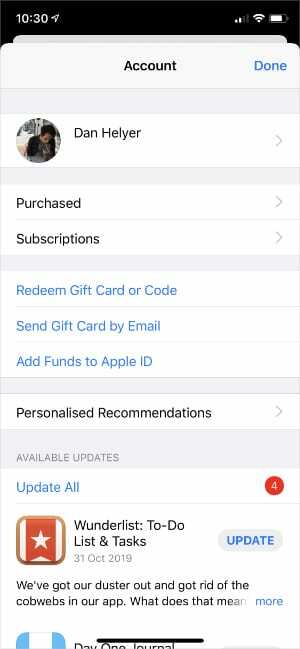
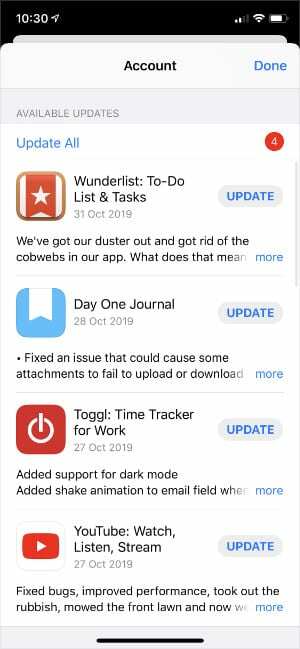
3. हर ऐप को बंद करें और अपने iPhone को पुनरारंभ करें
आपके विशेष डिवाइस पर मैप्स ऐप में कोई समस्या हो सकती है। यह समय-समय पर तब होता है जब ऐप्स रुक जाते हैं या बैकग्राउंड में गड़बड़ हो जाती है। आप आमतौर पर हर ऐप को बंद करके और अपने iPhone को पुनरारंभ करके इसे ठीक कर सकते हैं।
अपने iPhone पर ऐप्स कैसे बंद करें:
- स्क्रीन के मध्य तक स्लाइड करें या अपने सभी खुले हुए ऐप्स देखने के लिए होम बटन पर डबल-क्लिक करें।
- प्रत्येक ऐप को बंद करने के लिए उसे स्क्रीन के ऊपर से पुश करें।
- होम स्क्रीन पर लौटने के लिए खाली जगह पर टैप करें।

वॉल्यूम बटन के साथ साइड बटन को पकड़कर अपने iPhone को बंद करें, फिर बिजली बंद करने के लिए स्लाइड करें। अपने डिवाइस को पुनरारंभ करने के लिए साइड बटन को फिर से दबाए रखने से पहले कम से कम 30 सेकंड प्रतीक्षा करें।
4. ब्लूटूथ बंद करें और अपने iPhone स्पीकर का उपयोग करें
हम में से बहुत से लोग स्टीरियो पर संगीत चलाने के लिए कार में ब्लूटूथ का उपयोग करते हैं। लेकिन ब्लूटूथ एक अतिरिक्त जटिलता है जो आप नहीं चाहते हैं यदि आप अपने मैप्स ऐप में काम करने के लिए वॉयस नेविगेशन प्राप्त करने के लिए संघर्ष कर रहे हैं।
अपने iPhone पर नियंत्रण केंद्र खोलें और ब्लूटूथ को अस्थायी रूप से बंद करें। आपको गूगल मैप्स और वेज़ में वॉयस नेविगेशन कमांड के लिए ब्लूटूथ को भी डिसेबल करना चाहिए।
Google मानचित्र के लिए ब्लूटूथ कैसे बंद करें:
- Google मानचित्र में, ऊपरी-बाएँ कोने से मेनू खोलें।
- के लिए जाओ सेटिंग्स> नेविगेशन.
- विकल्प को बंद करें ब्लूटूथ पर आवाज चलाएं.
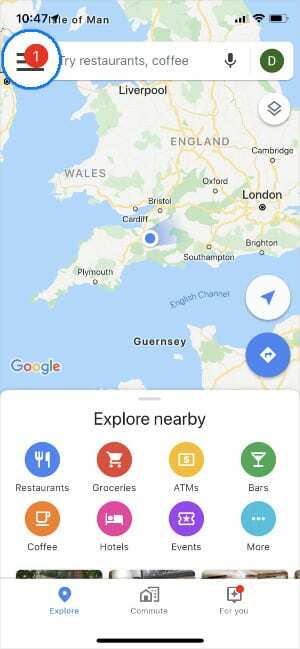
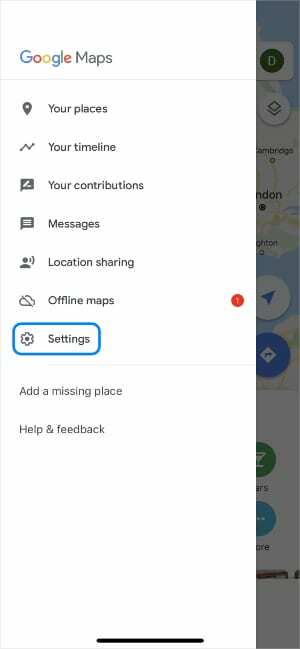
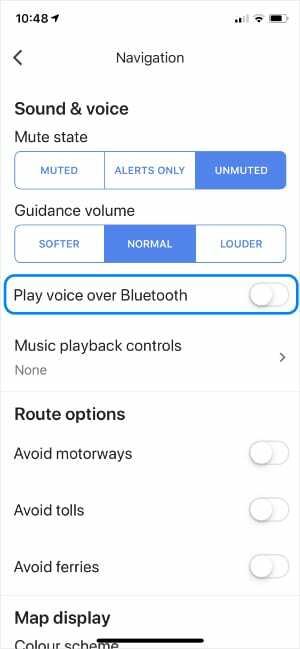
Waze के लिए ब्लूटूथ कैसे बंद करें:
- वेज़ खोलें और टैप करें खोज मेनू खोलने के लिए आइकन।
- थपथपाएं समायोजन ऊपरी-बाएँ कोने में बटन।
- के लिए जाओ ध्वनि और ध्वनि > ध्वनि चलाएं.
- करने के लिए चुनना फोन के स्पीकर पर चलाएं.
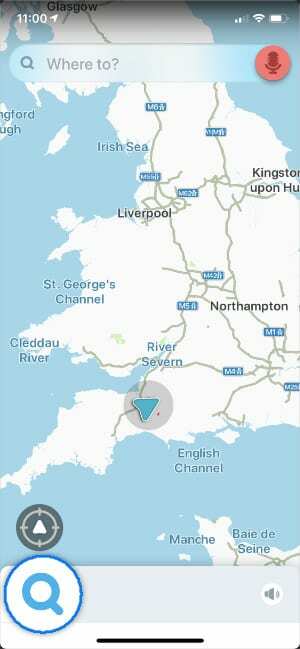
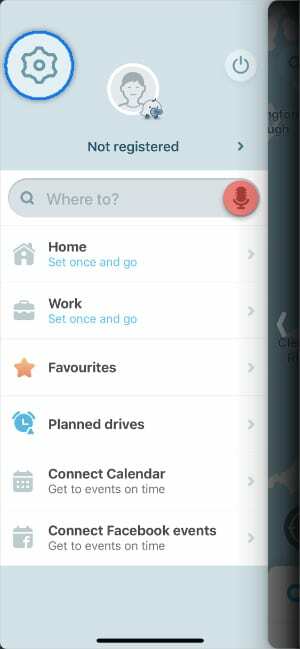
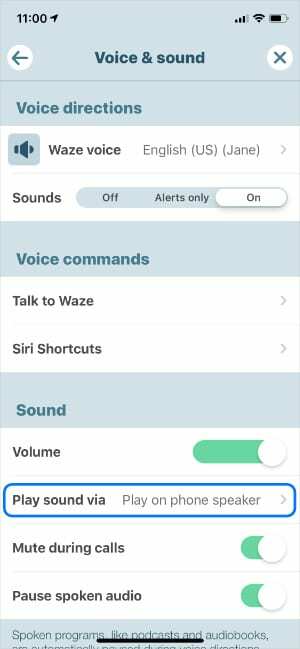
यदि यह काम करता है, तो इसमें कोई समस्या हो सकती है आपकी कार में ब्लूटूथ या कारप्ले. अधिक सहायता के लिए निर्माता से परामर्श लें।
5. अपने iPhone पर वॉल्यूम बढ़ाएं
सुनिश्चित करें कि आपका iPhone साइलेंट मोड पर नहीं है, जो स्वचालित रूप से ध्वनि नेविगेशन को म्यूट कर सकता है। अपने वॉल्यूम बटन के ऊपर स्विच को फ़्लिक करें ताकि आपको कोई नारंगी दिखाई न दे। आपके iPhone पर यह कहते हुए एक अलर्ट दिखाई देना चाहिए कि साइलेंट मोड बंद है।
फिर जाएं सेटिंग > साउंड्स एंड हैप्टिक्स. विकल्प को चालू करें बटन के साथ बदलें और अपना वॉल्यूम बढ़ाने के लिए स्लाइडर या बटन का उपयोग करें।
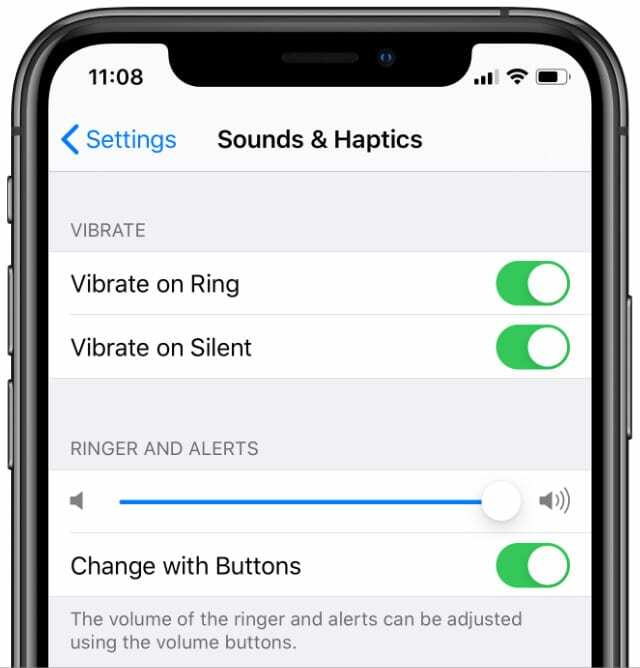
अंत में, अपने मैप्स ऐप में वॉयस नेविगेशन सुनें और वॉल्यूम बढ़ाएं जबकि आवाज बोल रही है.
6. सुनिश्चित करें कि वॉयस नेविगेशन चालू है
कुछ लोग अपने iPhone से ध्वनि नेविगेशन के बिना निर्देशों का पालन करना पसंद करते हैं। इसके लिए अनुमति देने के लिए, ऐप डेवलपर्स आमतौर पर इसे बंद करने का विकल्प शामिल करते हैं। सुनिश्चित करें कि आप ऐप सेटिंग में गलती से इस विकल्प का उपयोग नहीं कर रहे हैं।
ऐप्पल मैप्स में वॉयस नेविगेशन कैसे चालू करें:
- के लिए जाओ सेटिंग> मैप्स> ड्राइविंग और नेविगेशन.
- नीचे नेविगेशन वॉयस वॉल्यूम, चुनते हैं साधारण या लाउड वॉल्यूम.
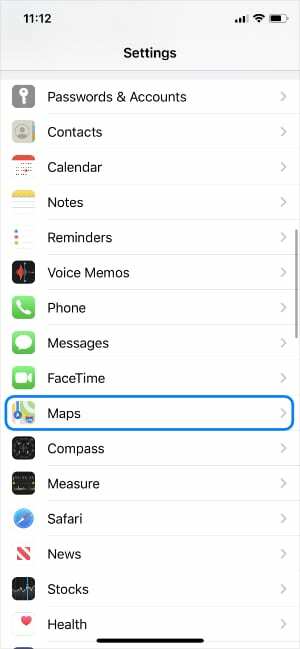
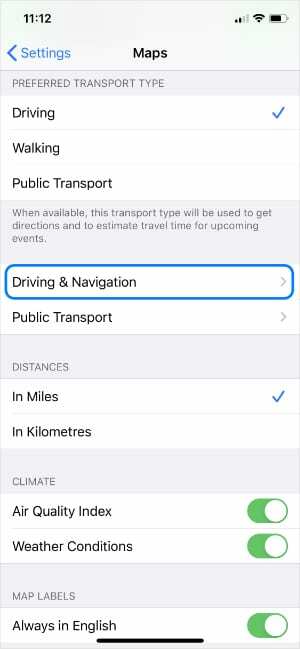
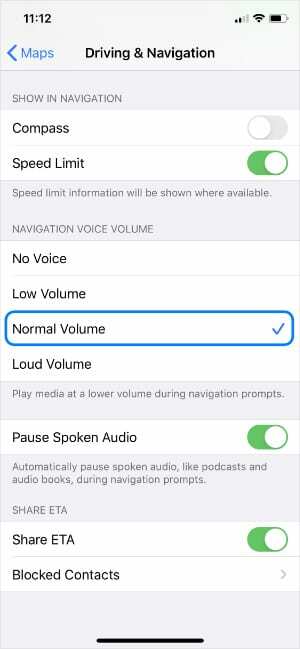
Google मानचित्र में ध्वनि नेविगेशन कैसे चालू करें:
- Google मानचित्र में, ऊपरी-बाएँ कोने से मेनू खोलें।
- के लिए जाओ सेटिंग्स> नेविगेशन.
- नीचे मूकराज्य, चुनते हैं अनम्यूट किया गया.
- नीचे मार्गदर्शन मात्रा, चुनते हैं साधारण या जोर.
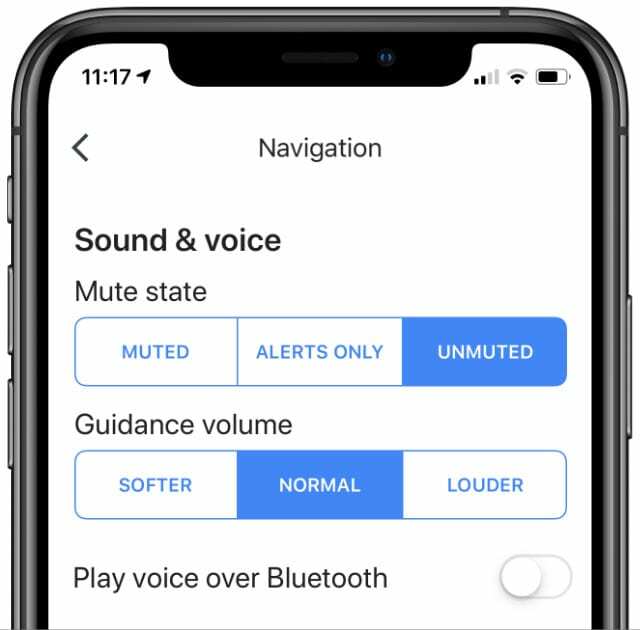
Waze में ध्वनि नेविगेशन कैसे चालू करें:
- वेज़ खोलें और टैप करें खोज मेनू खोलने के लिए आइकन।
- के लिए जाओ सेटिंग्स > आवाज और ध्वनि.
- नीचे आवाज निर्देश, सेट ध्वनि प्रति पर.
- नीचे ध्वनि, स्लाइड करें आयतन हर तरह से ऊपर।
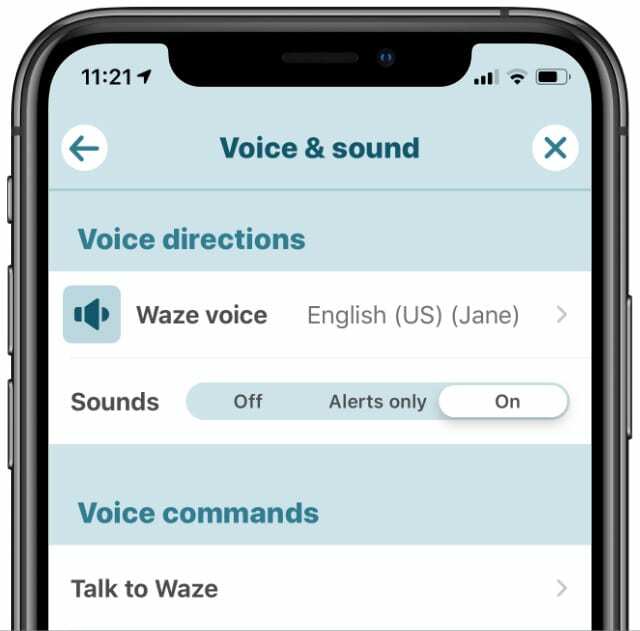
7. अपने iPhone स्क्रीन बंद होने पर सूचनाओं की अनुमति दें
यह जितना उल्टा लगता है, निर्देशों का पालन करते हुए आपको अपने iPhone डिस्प्ले को सोने के लिए रखना चाहिए. यह आपके डिवाइस को बहुत अधिक बैटरी खत्म करने से रोकता है, लेकिन अगर यह ठीक से काम नहीं कर रहा है तो यह आपको ध्वनि नेविगेशन सुनने से भी रोक सकता है।
ऐसा न हो, यह सुनिश्चित करने के लिए अपने ऐप के लिए सूचना सेटिंग बदलें।
Apple मैप्स में सूचनाओं की अनुमति कैसे दें:
- के लिए जाओ सेटिंग्स > सूचनाएं > मानचित्र.
- विकल्प को चालू करें नोटिफिकेशन की अनुमति दें.
- के लिए अलर्ट सक्षम करें लॉक स्क्रीन, अधिसूचना केंद्र, तथा बैनर.
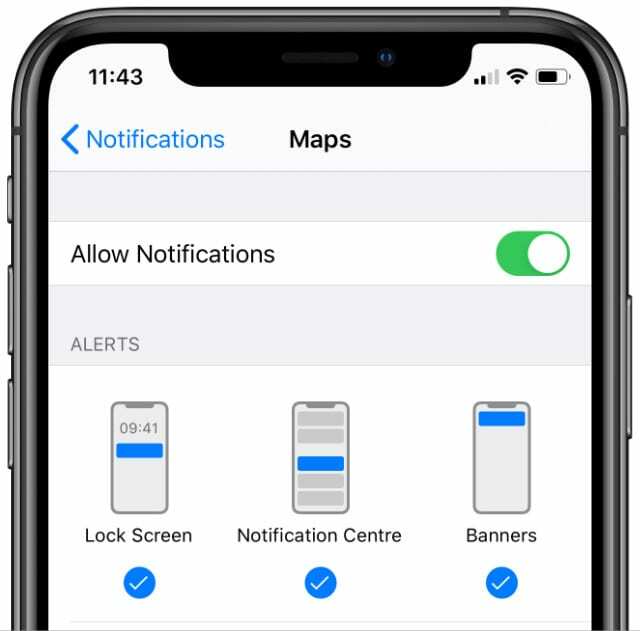
Google मानचित्र में सूचनाओं की अनुमति कैसे दें:
- Google मानचित्र में, ऊपरी-बाएँ कोने से मेनू खोलें।
- के लिए जाओ सेटिंग्स> सूचनाएं.
- चालू करो पृष्ठभूमि नेविगेशन निर्देश.
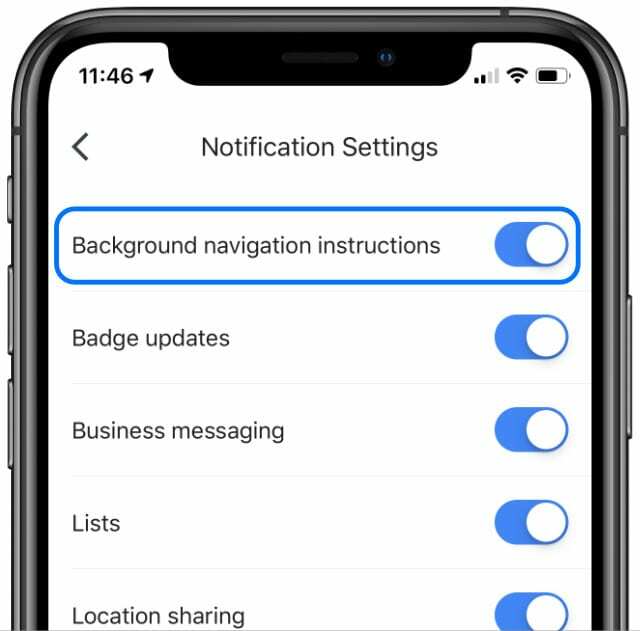
Waze में नोटिफिकेशन की अनुमति कैसे दें:
- वेज़ खोलें और टैप करें खोज मेनू खोलने के लिए आइकन।
- के लिए जाओ सेटिंग्स> सूचनाएं.
- विकल्प को चालू करें सभी पुश सूचनाएं प्राप्त करें.
- नीचे तक स्क्रॉल करें और टैप करें सहेजें.
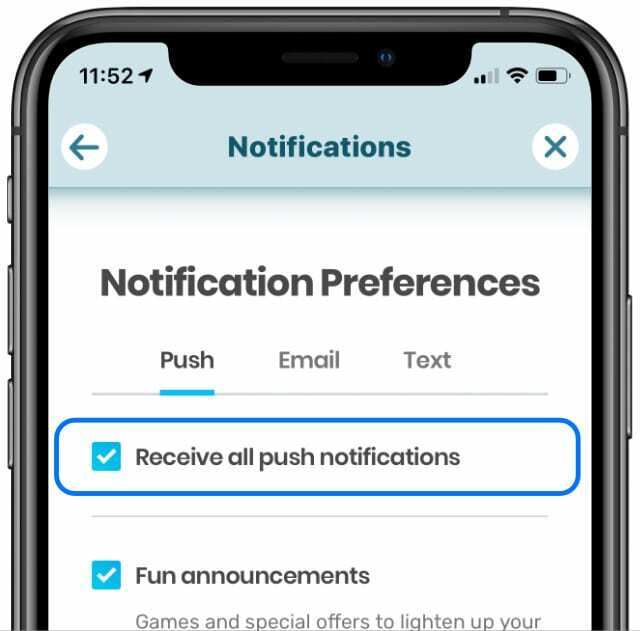
8. अपने नेविगेशन को एक अलग आवाज में बदलें
यह संभव है कि आपका मैप्स ऐप ध्वनि नेविगेशन नहीं चला सकता क्योंकि ध्वनि फ़ाइलों में कोई समस्या है। आप ऐप्पल मैप्स या वेज़ में एक अलग आवाज में बदलकर इसे प्राप्त कर सकते हैं। दुर्भाग्य से, आप Google मानचित्र में आवाज़ नहीं बदल सकते.
ऐप्पल मैप्स में आवाज कैसे बदलें:
- के लिए जाओ सेटिंग्स> सिरी और सर्च.
- नल सिरी वॉयस और एक अलग में बदलें लिंग या लहज़ा.
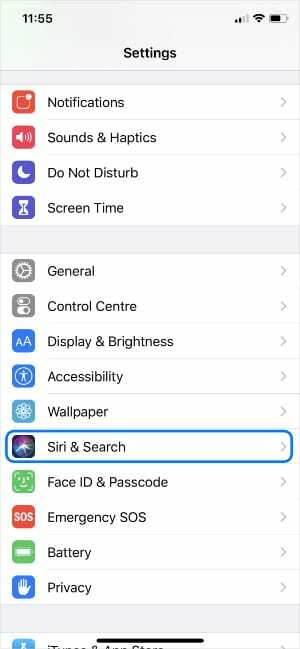
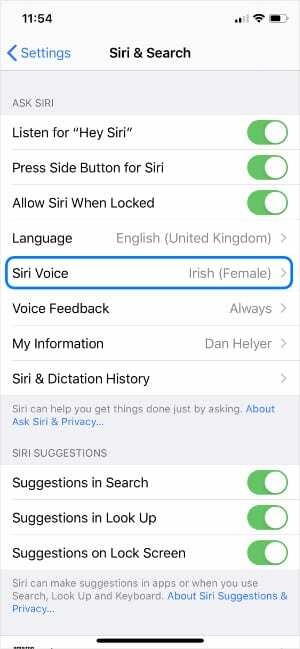
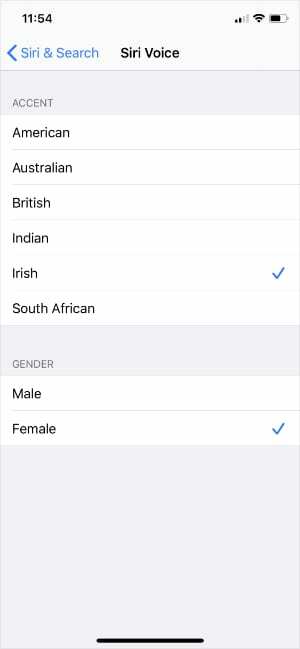
Waze में आवाज कैसे बदलें:
- वेज़ खोलें और टैप करें खोज मेनू खोलने के लिए आइकन।
- के लिए जाओ सेटिंग्स > आवाज और ध्वनि.
- नल वेज़ आवाज़ और एक नई आवाज चुनें।

9. अपना मैप्स ऐप निकालें, फिर इसे फिर से इंस्टॉल करें
यदि ध्वनि नेविगेशन अभी भी काम नहीं कर रहा है, तो अपने iPhone से मैप्स ऐप को हटा दें और इसे ऐप स्टोर से पुनः इंस्टॉल करें। ऐप्पल मैप्स, गूगल मैप्स, या वेज़ की साफ स्थापना से आपकी आवाज नेविगेशन समस्याओं को ठीक करने की संभावना है।
IPhone पर ऐप्स कैसे हटाएं और इंस्टॉल करें:
- होम स्क्रीन से, ऐप्पल मैप्स, Google मैप्स या वेज़ के लिए ऐप आइकन पर टैप और होल्ड या फोर्स प्रेस करें।
- दिखाई देने वाले त्वरित क्रिया मेनू में, टैप करें ऐप हटाएं.
- पुष्टि करें कि आप चाहते हैं हटाएं ऐप, फिर अपने iPhone को पुनरारंभ करने के लिए ऊपर दिए गए निर्देशों का पालन करें.
- जब आपका iPhone पुनरारंभ होता है, तो ऐप स्टोर खोलें और ऐप्पल मैप्स, Google मैप्स या वेज़ को फिर से सर्च बार का उपयोग करके डाउनलोड करें।
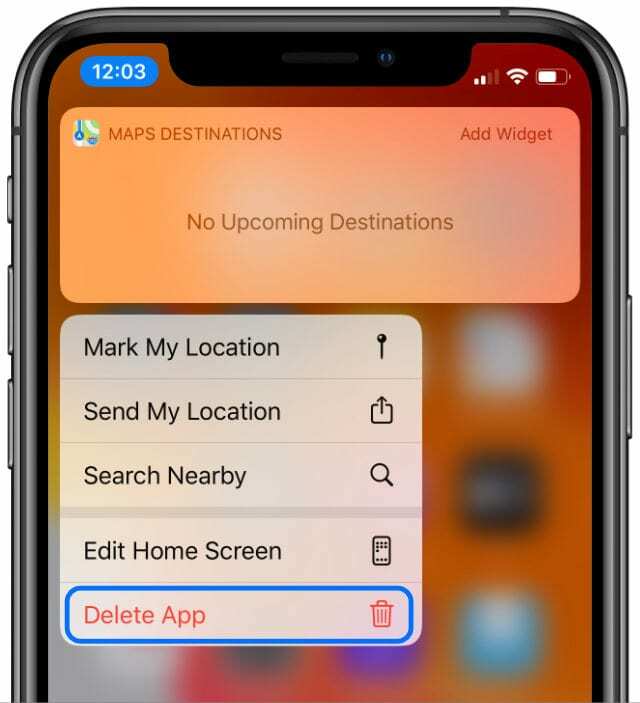
ऑफ़लाइन मानचित्र डाउनलोड करें ताकि आप पकड़े न जाएं
अब तक, ध्वनि नेविगेशन आपके iPhone पर काम करना चाहिए, चाहे आप इसे Apple मैप्स, Google मैप्स, या Waze में उपयोग करें। यदि हां, तो हमें टिप्पणियों में बताएं कि आपने इसे कैसे ठीक किया।
अन्यथा, एक मौका है कि खराब इंटरनेट कनेक्शन आपके मानचित्र दिशाओं में हस्तक्षेप कर रहा है। मालूम करना Google मानचित्र से अपने iPhone में ऑफ़लाइन मानचित्र और मार्ग कैसे डाउनलोड करें यह देखने के लिए कि क्या यह मदद करता है।

डैन लोगों को उनकी तकनीक का अधिकतम लाभ उठाने में मदद करने के लिए ट्यूटोरियल और समस्या निवारण गाइड लिखता है। लेखक बनने से पहले, उन्होंने ध्वनि प्रौद्योगिकी में बीएससी अर्जित किया, एक ऐप्पल स्टोर में मरम्मत की देखरेख की, और यहां तक कि चीन में अंग्रेजी भी पढ़ाया।